Kaip importuoti nuotraukas iš SD atminties įrenginių į „iPhone“ ar „iPad“
įvairenybės / / August 05, 2021
Jei neseniai įsigijote naują „iPhone“ ir norite nukopijuoti arba perkelti nuotraukas iš SD kortelės į „iPad“. Jei įdomu, kaip galite importuoti nuotraukas iš SD kortelės į „iPad“, „iPad“ palaikė kitokią SD kortelę. Tačiau norint importuoti paveikslėlius naudojant tinkamą adapterį, skirtą specialioms SD kortelėms, reikia papildomų priedų, kurie priklauso nuo „iPad“ modelio.
Šiandien mes dalinsimės žiniomis, kad „kaip galite kopijuoti nuotraukas ir vaizdo įrašus iš SD kortelės„ iPad “, kurie apima „iPad“, „iPad Pro“, „iPad Mini“ ar „iPad Air“ modelius. “ Šis metodas taip pat gali būti naudojamas jūsų „iPhone“ ir „Mac“. Prieš tęsdami „iPad“ priedų palaikymą. Be to, jums reikia priedo, kad galėtumėte prijungti skaitmeninę kamerą ar SD kortelę prie „iPad“.
Pastaba
- Tam reikalingas įrenginys, kuriame veikia „iOS 9.2“ arba naujesnė versija, reiškia „iPhone 5“ ar naujesnę versiją.
- Jei naudojate „iPod Touch“ arba „iPhone 4s“, reikia paleisti „iOS 9.3“
- Be to, jei ketinate naudoti „Lightning to USB 3“ fotoaparato adapterį, „iPad“ reikia paleisti naudojant „iOS 9.3“.
- „iPad“ turėtų būti su C tipo USB jungtimi ir skaitmenine kamera, siūlančia USB.
- USB nykščio tvarkyklė ir „Flash“ tvarkyklė nepalaikomos importuojant vaizdus.
- Senesni „iPad“ turėtų dirbti su „Lightning“ į skaitmeninį fotoaparatą ir SD kortelės palaikymu.
Turinys
-
1 Palaikomas „iOS“ įrenginio priedas
- 1.1 „Lightning to SD Card Camera Reader“
- 1.2 „Lightning to USB 3“ fotoaparato adapteris
- 1.3 „Lightning to USB Camera Adapter“
- 1.4 „Apple USB-C to SD Card Reader“
- 2 Vaizdo perdavimo protokolai palaiko SD korteles
- 3 Kaip importuoti nuotraukas iš SD kortelės?
- 4 KAIP Taisyti: Importuokite nuotraukas, jei jūsų įrenginyje nėra importavimo parinkties.
- 5 Ką daryti, jei negalite importuoti konkretaus turinio?
- 6 Kaip galite peržiūrėti „iPad“ importuotas nuotraukas?
Palaikomas „iOS“ įrenginio priedas
„Lightning to SD Card Camera Reader“
- Kaina: 39 USD
- Palaikymo įrenginys: „iPad Pro 2018“ arba naujesnis
„Lightning to USB 3“ fotoaparato adapteris
- Kaina: 29 USD
- Palaikymo įrenginys: „iPad“, „iPad Air“, „iPad Mini“ ar naujesnis
„Lightning to USB Camera Adapter“
- Kaina: 29 USD
- Palaikymo įrenginys: „iPad“ („Lightning Port“)
„Apple USB-C to SD Card Reader“
- Kaina: 29 USD
- Palaikymo įrenginys: „iPad Pro“ (C tipo USB)
Tikėtina, kad „USB 3“ fotoaparato adapterio apšvietimas bus vykdomas USB 3 greičiu toliau nurodytam „iPad“ modeliui.
- 2-os kartos „iPad Pro“ 12,9 colių
- 10,5 colių „iPad Pro“
- 12,9 colių „iPad Pro“
Vaizdo perdavimo protokolai palaiko SD korteles
- PTP (paveikslėlių perdavimo protokolas)
- „Mass Storage Device“ protokolas
- SDSC
- SDHC
- „miniSD“
- „microSD“
- MMC
- SDXC
Maža to, jūsų fotoaparatas siūlo SD kortelę, kad ji galėtų nukopijuoti nuotraukas tiesiai į jūsų „iPad“. Įsitikinkite, kad turite pakankamai energijos, nes visos kopijos gali užtrukti, atsižvelgiant į perkeliamas nuotraukas ir saugyklą.
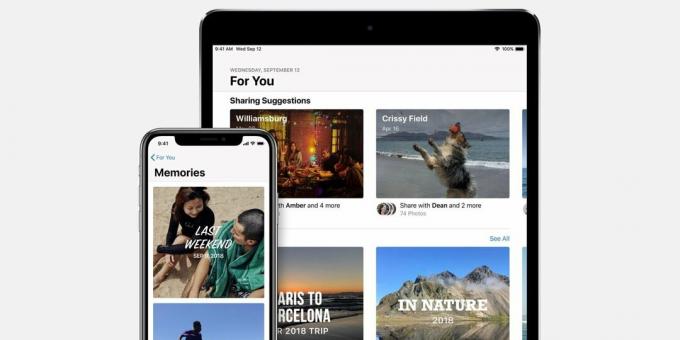
Kaip importuoti nuotraukas iš SD kortelės?
Veiksmai gali būti naudojami visoje „iPad“ serijoje, įskaitant „iPad“, „iPad Pro“, „iPad Mini“, „iPad Air“, atlikdami šiuos veiksmus.
- Pirma, jums reikia prijunkite „iPad“ naudodami „Apple“ adapterio kabelį atsižvelgiant į jūsų įrenginio nuostatas.
(Patikrinkite „iPad“ prievadą. Tai priklauso nuo jūsų turimo įrenginio.) - Dabar, Įdėkite SD kortelę į „Apple SD Card“ skaitytuvą adapteris.
- Jis iškart atidaro nuotraukos programa tiesiogiai automatiškaiir atidarymas užtruks porą sekundžių.
(Jei jis neatidaro automatiškai, turite jį atidaryti rankiniu būdu, eidami į „iPad“ įrenginio failų tvarkyklę.) - Po to jūs turite spustelėkite importą viršutiniame dešiniajame ekrano kampe.
- Tada palieskite „Importuoti“ ir pasirinkite nuotrauką, kurią norite nukopijuoti.
(Galite pasirinkti keletą variantų, pvz., Nurodykite nuotraukas, Visi vaizdai, kuriuos norite nukopijuoti vaizdus į savo „iPad“.) - Kai importavimo procesas bus baigtas, jis paprašys jus pasirinkti norite išsaugoti visas nuotraukas arba jas ištrinti SD kortelėje.
(Kadangi „Keep“ ir toliau išsaugos jūsų nuotraukas SD kortelėje. „Ištrinti“ reiškia, kad nuotraukos bus pašalintos iš SD kortelės, kad būtų šiek tiek vietos jūsų skaitmeniniame fotoaparate.) - Tai viskas, ir jūs galite išeiti ir atjungti adapterį iš savo įrenginio kaip įprasta.
Pastaba: Nėra galimybės tiesiogiai eksportuoti vaizdų į SD kortelę ar skaitmeninį fotoaparatą. Šis aukščiau pateiktas metodas mini darbą su „iPhone“, „iPad“ ar „iPod touch“.
KAIP Taisyti: Importuokite nuotraukas, jei jūsų įrenginyje nėra importavimo parinkties.
Neišsigąskite ir galite išspręsti šią problemą atlikdami veiksmus.
- Patikrinkite, ar įjungtas skaitmeninis fotoaparatas, ir įgalintas vaizdų eksportavimo režimas.
- Atjunkite adapterį ir vėl prijunkite palaukę 30 sekundžių.
- Atjunkite skaitmeninę kamerą ir vėl prijunkite po 30 sekundžių laukimo.
- Iš naujo paleiskite „iPhone“ ar „iPad“ įrenginį, kuris jums priklausė, tada vėl įjunkite.
- Gali būti, kad jūsų SD kortelėje gali būti klaida arba ji nepalaikoma. Tada importuokite nuotraukas į kitą SD kortelę arba pabandykite naudoti kitą skaitmeninę kamerą.
- Atsarginės kopijos kūrimas kitame įrenginyje ir performatavimas. Po to bandykite dar kartą importuoti vaizdus.
Ką daryti, jei negalite importuoti konkretaus turinio?
- Buvo keli galimi failų ir formatų tipai, kuriuos galite importuoti, tačiau buvo kai kurių formatų, kurie nepalaikomi naudojant „iOS“. Šioje scenoje galite
- Konvertuokite formatą arba laikmeną į palaikomą „iOS“ formatą arba išsaugokite „Mac“ arba darbalaukyje.
- Be to, jei prijungsite skaitmeninį fotoaparatą, jis nebus importuojamas
- Failai, kurie buvo pervadinti, redaguoti ar nukopijuoti SD kortelėje ar skaitmeniniame fotoaparate.
Kaip galite peržiūrėti „iPad“ importuotas nuotraukas?
Yra „Album“ programa, pateikiama kartu su „iOS“ įrenginiu. Jei visa vaizdų biblioteka rodoma vienoje vietoje, albume rasite „importuoti“ albumo skyrių „Kur rodomos visos jūsų nuotraukos“.
Ar žinojote, kad jūsų „iPad“ ar „iPhone“ programoje „Photos“ buvo daugiau funkcijų? Kur Nuotraukų programos leidžia redaguoti vaizdo įrašąsmėlis išsaugokite nuotraukas tiesiai iš žinučių programos „iOS 13“ ir „iPadOS 13“.
Tikimės, kad manome, kad šis straipsnis padeda sėkmingai importuoti visas savo įrenginio nuotraukas ir šis laikas vertas jūsų laiko. Mes norėtume žinoti jūsų nuomonę ir atsiliepimus. Jei lieka kokių nors užklausų, pasidalykite su mumis toliau pateiktoje komentarų skiltyje.
Romeshwaras yra technikos žurnalistas, kurį myli Lakhsas. Dėkojame už daugybę straipsnių už gerbiamą svetainę nuo 2019 m. Balandžio 4 d. Nešalinga nuomonė, patarimai, kaip pateikti kokybišką turinį ir informatyvų turinį. Riaumokite patenkintam, kad esate technologijų badas.



